Annonse
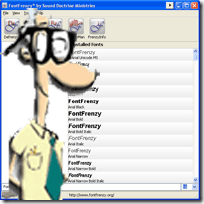 Hvor mange skrifter har du installert på maskinen din? Og hvor mange av dem bruker du faktisk? Når jeg ser gjennom listen over fonter, ser jeg mange av dem jeg lastet ned for å bruke på et spesifikt prosjekt, og så ble de bare igjen. Så er det skriftene som ble installert med applikasjoner eller skrivere. Så hva er skadene ved å ha 1200 skrifter på maskinen din?
Hvor mange skrifter har du installert på maskinen din? Og hvor mange av dem bruker du faktisk? Når jeg ser gjennom listen over fonter, ser jeg mange av dem jeg lastet ned for å bruke på et spesifikt prosjekt, og så ble de bare igjen. Så er det skriftene som ble installert med applikasjoner eller skrivere. Så hva er skadene ved å ha 1200 skrifter på maskinen din?
Visste du at mengden skrifter du har installert på Windows-maskinen din, har en direkte innvirkning på starttiden? Nå vet du det! Vi har funnet en font manager-applikasjon for Windows som vil gjøre det mye enklere å administrere Windows-skrifter.
Du kan Last ned Font Frenzy herfra. Hvis du leter etter et sted å laste ned skrifter eller hvordan du installerer dem uten dette programmet, kan du gjøre det sjekk ut dette eldre MUO-innlegget. Slik installerer du skrifter på Windows, Mac og Linux Les mer
Det kreves ingen registrering, og du trenger ikke oppgi e-postadressen din. Når du er ferdig med å laste ned og installere, følg instruksjonene og start deretter applikasjonen.
Det vil se slik ut på første kjøring:
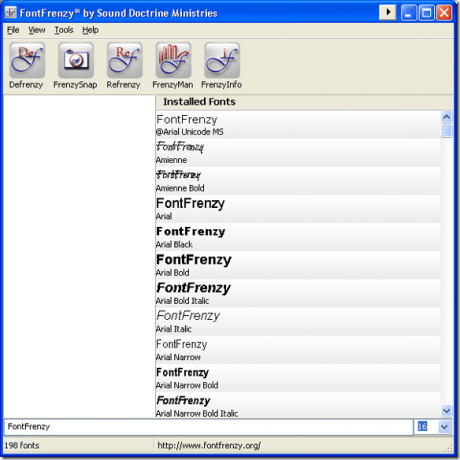
Det er 5 knapper på toppen av skjermen som har tittelen: Defrenzy, FrenzySnap, Refrenzy, FrenzyMan og FrenzyInfo. La oss se på hva de gjør. Forsikre deg om at du kjører en FrenzySnap før du trykker på noen av knappene, slik at du ikke mister noen skrifter.
Defrenzy vil fjerne alle skrifter som er lagt til av brukeren fra datamaskinen din. Dette betyr det vil SLETTE alle skrifter som ikke fulgte med operativsystemet. Så alt som er installert med andre programmer eller skrifter du la til manuelt, blir fjernet. Dette er en flott måte å begynne på nytt og bare laste opp skriftene du trenger. Husk å kjøre FrenzySnap før du kjører Defrenzy, slik at du kan gjenopprette skriftene dine om nødvendig.
For å begynne, klikk på Defrenzy -knappen, og klikk deretter Defrenzy Now:
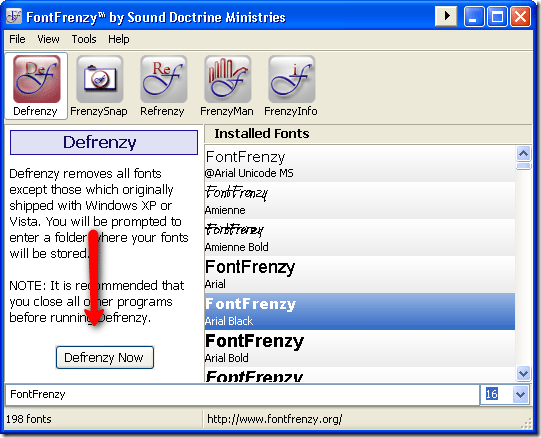
Etter å ha trykket på knappen vil du se et bekreftelsesvindu som ber deg om å lukke de andre applikasjonene:
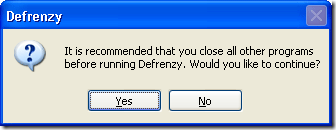
Når du er ferdig med å lukke de andre programmene, klikker du på Ja. Du vil da se denne boksen som ber deg om fontkatalogen. La det være standard og trykk OK.
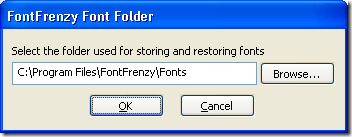
Du blir bedt om å ta et øyeblikksbilde og gi den navnet før du fortsetter. Vær så snill gjør det. Trykk OK, og det vil lagre øyeblikksbildet ditt og deretter fjerne alle skrifter som ikke ble installert med operativsystemet. Du kan se en loggfil av det som er fjernet når den er fullført. Hvis du vil installere skriftene dine igjen, kan du bruke Refrenzy som vi vil dekke om kort tid.
FrenzySnap tar et øyeblikksbilde av alle installerte skrifter på maskinen din. Tenk på dette som et systemgjenopprettingspunkt for skriftene dine. Hvis du fjerner noen av dem, kan du gå tilbake til denne sikkerhetskopien og gjenopprette alle skriftene du har fjernet. Klikk på Lagre øyeblikksbilde for å lagre øyeblikksbildet.
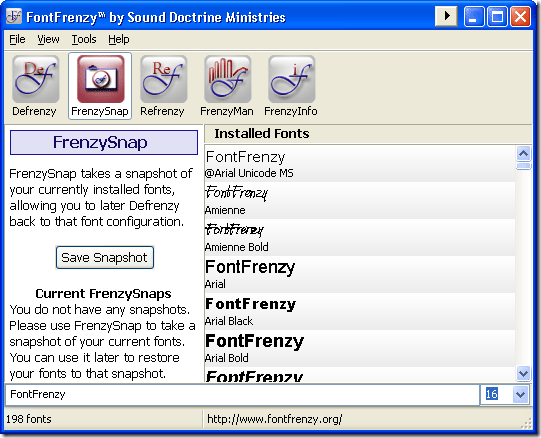
Da blir du bedt om å få et navn på det lagrede settet.
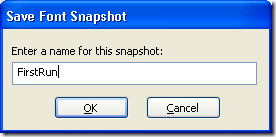
Trykk OK, så lagrer øyeblikksbildet ditt. Når det er fullført vil du se øyeblikksbildet vises i venstre rute slik at du kan se punktene du kan gjenopprette fra:
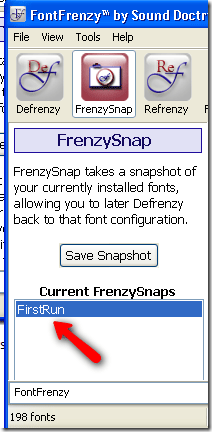
For å gjenopprette fra dette skriftsettet vil vi bruke ReFrenzy alternativ som vi vil gå gjennom neste. Denne prosessen brakte meg fra 198 skrifter til 63 skrifter. ReFrenzy lar deg selektivt velge å gjenopprette skrifter fra dine tidligere Frenzy Snapshots generert av Frenzy Snap.
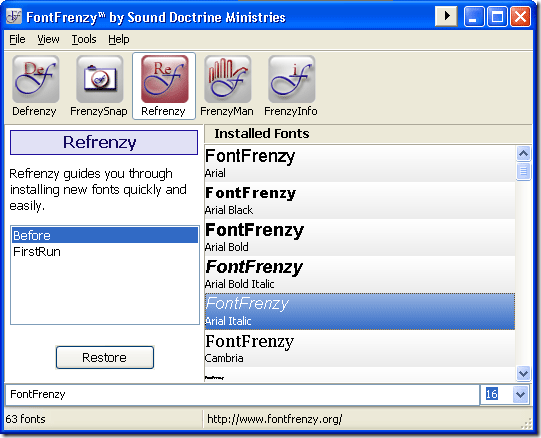
Bare merk settet du vil gjenopprette, og trykk deretter Restaurere. Du vil bli bedt om å lukke andre åpne applikasjoner. Den vil deretter be deg om banen til fontmappene dine - la dem igjen som standard og trykke OK. Det vil gjenopprette skriftene fra dette settet nå, og du vil se dette når det er fullført:
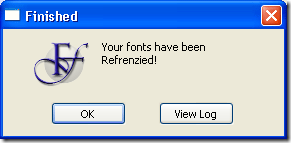
FrenzyMan er den faktiske fontbehandleren som lar deg enkelt legge til og fjerne skrifter fra systemet ditt.
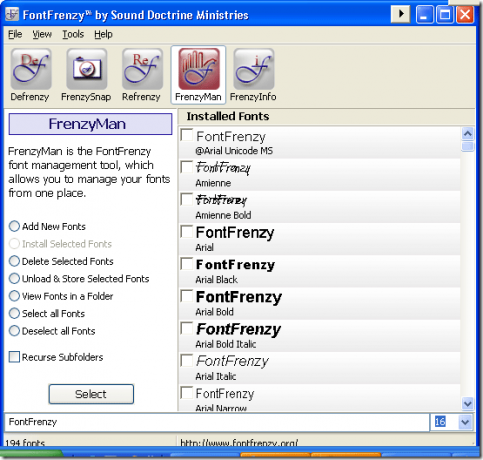
Ved å bruke knappene på venstre panel og velge fonter til høyre, kan du utføre hvilke som helst av handlingene som er oppført. Det er veldig enkelt og intuitivt.
Til slutt, FrenzyInfo vil ganske enkelt få frem applikasjonens informasjon som viser deg relevante lenker til forfatterens nettsted, hjelp og e-poststøtte.
Har du en annen favoritt font manager til å administrere Windows-skrifter? Vi vil gjerne høre om det i kommentarene!
Karl L. Gechlik her fra AskTheAdmin.com gjør en ukentlig gjesteblogging for våre nye venner på MakeUseOf.com. Jeg driver mitt eget konsulentselskap, administrerer AskTheAdmin.com og jobber hele 9 til 5 på Wall Street som systemadministrator.


